怎样在白板中使用截图工具?
1、打开鸿和白板软件,进入其主界面;

2、找到并点击工具;
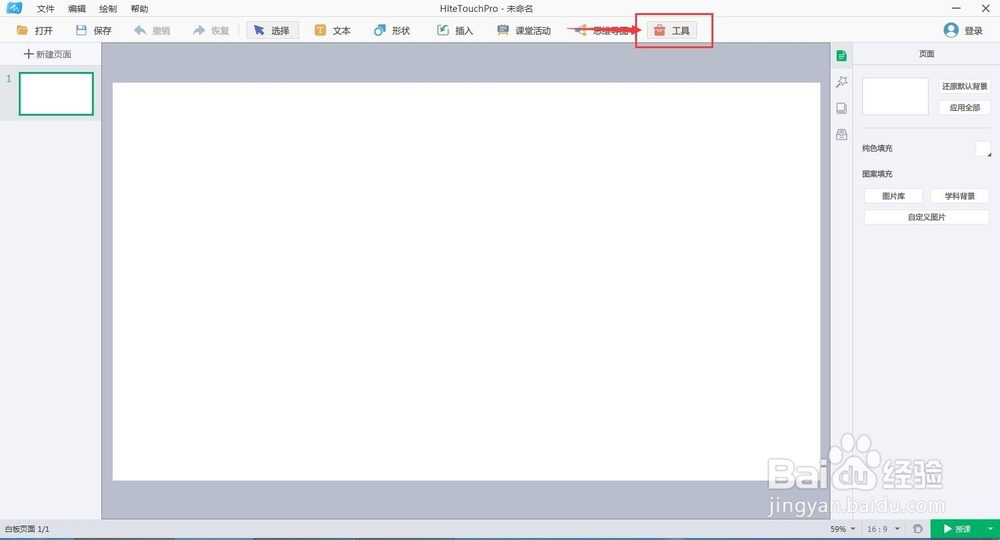
3、在打开的工具箱中点击截图;

4、整个屏幕变暗,周围出现一个绿色的矩形框,这时就进入了截图状态;

5、按住鼠标左键不放,在白板上拖动鼠标,定义好需要截图的区域;
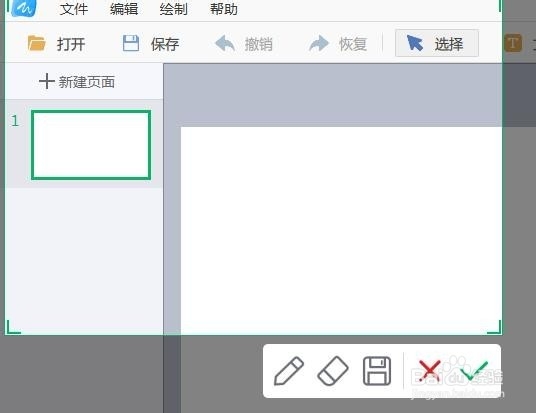
6、点击下方的存盘按钮,就可以将这张截图作为文件保存;
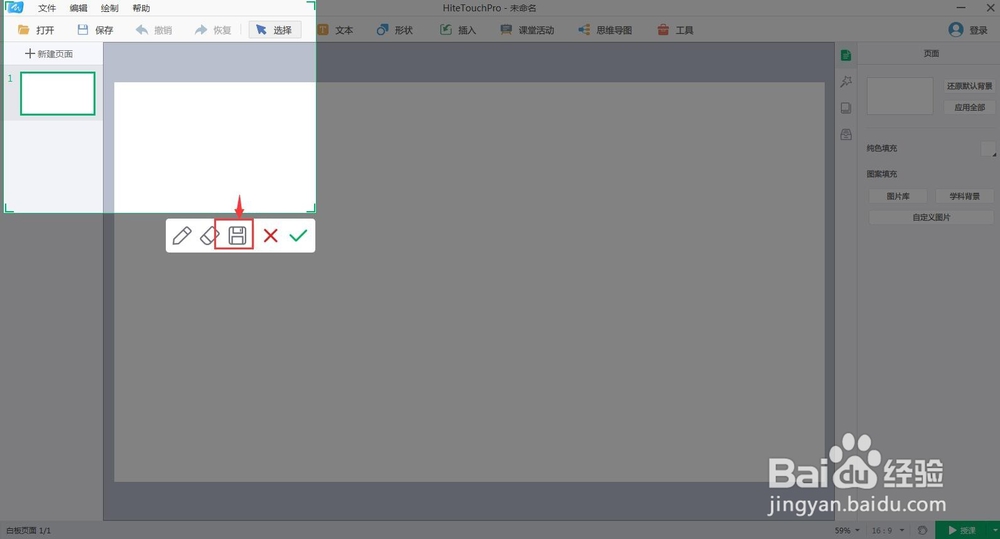
7、点击对勾,就可以完成当前截图;

8、刚才所截取的图片立刻就出现在了白板上,非常方便。
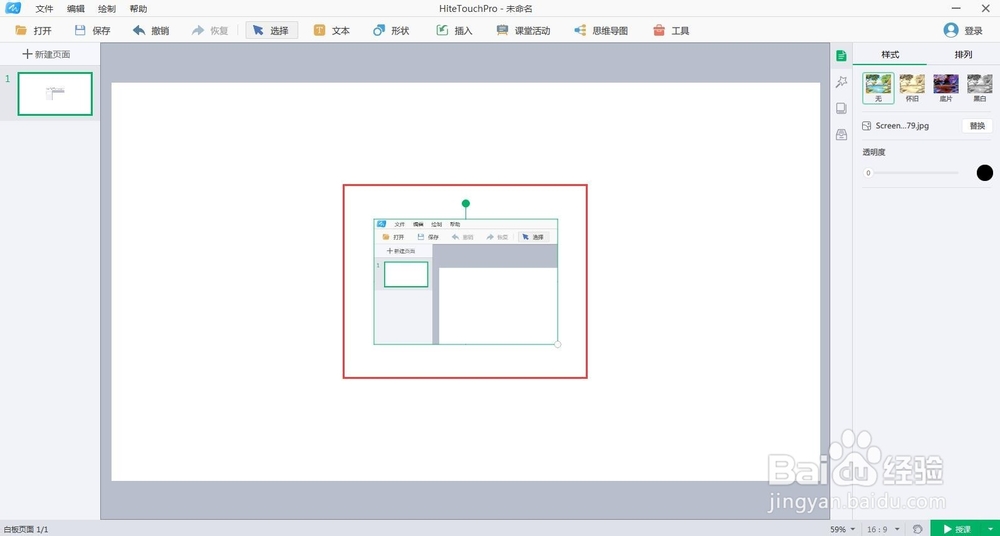
声明:本网站引用、摘录或转载内容仅供网站访问者交流或参考,不代表本站立场,如存在版权或非法内容,请联系站长删除,联系邮箱:site.kefu@qq.com。
阅读量:98
阅读量:33
阅读量:105
阅读量:130
阅读量:23